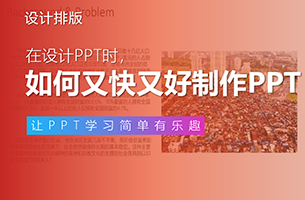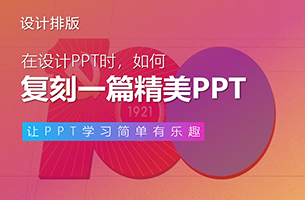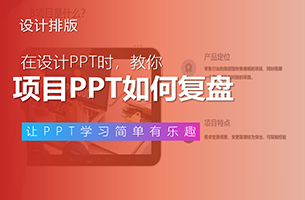1)分析原稿,找寻灵感
首先,这是PPT的原稿:

拿到原稿的第一步,我们要做的就是分析这PPT的内容主题、适合什么设计风格。
比如,一想到大学时代的主题,我们就能联想到青春洋溢的感觉,一想到清明重阳就联想到古风浓郁的中国风。
所以一想到年会,我的脑海里就浮现了那种颁奖典礼一样,磅礴大气的“黑金风格”。
黑色渐变搭配金色光效,因为看起来十分金灿辉煌,所以是大多数老板眼中的最爱。


沿着这一思路,我开始浏览一些设计类的灵感网站,以下这些就是常见的灵感网站:
01. huaban.com
02. dribbble.com
03. behance.net
在动手设计风格之前浏览灵感网站,有一个好处:
无论你是刚接触PPT不久的小白还是正在某一学习阶段的PPTer,比起自己去苦苦思考一个风格,学会在灵感网站找灵感,可以为你在接下来的设计节省出更多时间。
2)颜色
“黑金风格”主打的颜色就是黑色,但我总觉得“黑金”太常见了,所以我在下面这张灵感图中汲取到一个低调又不失气质的颜色——“深蓝”。

以深蓝作为主背景色,黑色作为蒙版颜色、金色作为文字颜色、白色作为点缀色。这样我便确定了颜色这一环:

3)字体
字体的选择是相对较快的一环,既然选择了低调的深蓝,那么就不能选择相对“浮夸”毛笔字:

而低调又有气质的“方正清刻本悦宋简体”刚好能满足我的需求:

至于正文,我就选择了通用的字体“思源黑体 Light”。
4)标题栏设计
因为标题栏的格式是需要统一到每一页内页里的,所以标题栏美观与否,是会影响到所有内页的。
首先,我为文字设置了渐变色;
接着,把文字拆分成单独的文本框,交错排版;
最后,增添一个光效素材,增加标题栏的质感。

封面设计
封面原稿:

原稿解析:
这种一句话的页面最难的地方在于,一旦排版得不好,页面就会显得十分空荡和单调。

修改思路:
1)文字设计
我先给文字设置了一个金色+白色的渐变色,除此之外,我还加了一个小小的文字阴影,目的是为了让文字看起来有种发光的质感。

详细参数如下:

接着把文字都拆分成多个文本框,再错落地排版标题中的每个文字:

2)素材设计
只有文字的设计是远远不够的,所以我在页面的空白处增添了几个金色的素材:

这类素材在“觅元素”网站上面搜索关键词“黑金”、“光效”都可以找到。
3)形状修饰
页面的左右两处略微有点空洞,这里我就利用了渐变线条和渐变形状,修饰了页面的两侧,这样封面的制作便完成了:

渐变形状跟渐变线条的详细参数如下:

内页设计
原稿一:

解析:
像这种图文排版页面,如果我们直接把图片放在渐变背景中,就会显得很“突兀”:

修改思路:
1)利用渐变形状搭载图片
使用渐变形状来承载图文的好处,就是可以实现文字和图片之间的完美过渡,使之看起来更像一个整体:

2)利用柔化边缘优化图片
给图片设置一个25磅左右的柔滑边缘,可以让图片更好地融入形状:

图片柔化边缘效果的详细参数如下:

3)统一装饰
封面页中用到的装饰可以统一用到每一页PPT的空白处,这样能让所有页面的风格都保持统一:

原稿二:

解析:
先把人物大小修改一下,让它们保持统一,但是单单放在三个人物在上面也不够,因为页面会显得没有层次感,看起来显得很“平”:

修改思路:
1)利用形状分割页面
形状可以用来分割页面,搭载人物,让人物显得更有层次感。

2)透明效果
把人物填充进去形状,设置一个80%的透明度,放大后放在人物的后面进行修饰,凸显细节处的设计。

3)统一装饰
将前面用过的装饰素材,同样用到这页PPT里:

原稿三:

解析:
这一页PPT的内容可以分为两个部分:一到三等奖为一小部分,特等奖为一大部分,排版难点在于每个物品的大小不一样,比较难排版。
修改思路:
1)利用形状搭载物品
既然物品的规格大小不一致,那我们就可以用形状规范好它们的大小,让它们的格式看起来更统一。

2)利用不同形状凸显文字信息
为了让文字的层级更加明显和突出,我利用了不同格式的形状,来突出大标题跟小标题。

3)统一装饰
按照国际惯例,依旧把用过的素材统一放上去。

原稿四:

解析:
首先这个内容是在讲“总结与规划”的,经过分析以后,这段内容可以分成三个部分,分别是“回顾、展望、谋划”。
并且它们之间有明显的时间关系,所以很适合做成时间轴的形式。
修改思路:
1)利用素材整理时间轴
利用现用素材,就可以把页面美化一个简单的时间轴。

2)统一素材
空空的页面,只需要把用过的素材放上去,就能得到质的变化。

最后这个PPT就算设计完成了,我们来看看最终设计效果。

转至公众号:跟我学个P

 美P于2021-04-27发布在
美P于2021-04-27发布在